从文档中移除 Windchill 信息
Windchill Desktop Integration 可将某些文件识别为 Windchill 文档:
• 已从 Windows 资源管理器的“Windchill 文档”节点下打开的文档。
• 已从 Windchill 下载的文件 (“文件下载机制”设置为使用 Desktop Integration)。
有关详细信息,请参阅使用 Desktop Integration 打开文档。
要确定被识别为 Windchill 文档的本地文件,可启用 DTI 指示符图标。要启用这些图标,请从 Windchill 菜单中选择“配置”以打开“Windchill Desktop Integration 配置”窗口。在“用户”选项卡下,选择“Windows 资源管理器中的 Windchill 覆盖图标”。
选择此选项后,指示符  将覆盖被识别为 Windchill 文档的任何文件的文档图标:
将覆盖被识别为 Windchill 文档的任何文件的文档图标:
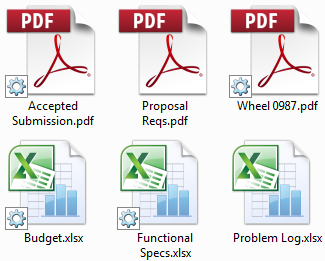
仅在本地查看已保存的文档时,覆盖图标才会显示。位于“Windchill 文档”系统文件夹下的所有文档均与 Windchill 连接,因此无需区分文件类型。 |
如果移除与 Windchill 服务器之间的连接,则 Windchill Desktop Integration 不会将文件识别为 Windchill 文档。因此,在打开文档时,将禁用 Windchill 菜单中的大多数操作。
要移除此连接,可使用以下操作之一:
“移除 Windchill 信息” | 从文件中移除与 Windchill 服务器的所有连接。 | ||
“移除 Windchill 信息和属性” | 从文件中移除与 Windchill 服务器的所有连接,同时从文档特性中移除所有 Windchill 属性。
|
在 Windows 资源管理器中
使用 Windows 资源管理器可同时从多个文档中移除 Windchill 连接:
1. 在 Windows 资源管理器或桌面上选择两个或多个文档。
2. 右键单击文档,然后选择 Windchill 子菜单。
3. 选择“移除 Windchill 信息”或“移除 Windchill 信息和属性”:

仅当选择了两个或多个文档时,此菜单才会显示。 |
4. 将显示确认提示。单击“确定”。
从 Microsoft Office
使用 Windchill 菜单可保存未连接至 Windchill 的单独副本:
1. 在 Microsoft Office 应用程序中,选择 > ,然后选择“移除 Windchill 信息”或“移除 Windchill 信息和属性”:
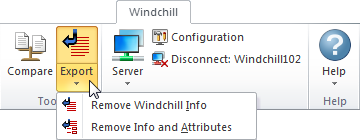
2. 将打开“另存为”窗口。选择一个用以保存文件副本的文件夹位置。新文件不包括与 Windchill 服务器的连接。